U盘中的文件无法删除怎么办?我们在使用电脑的时候会进行大量的文件处理,我们还会下载各种资源以及软件进行使用,但每一台电脑的内存都是有限的,如果保存的内容过多时就会造成卡顿,这时候我们可以将部分文件保存到U盘中进行使用,那么我们在使用完时应该如何将其删除呢?很多人都不知道,因此下载咖小编特意为你们带来了快速解决U盘文件删除不了方法大全。

方法一:
1、右键点击要删文件,选择属性,去掉复选框只读的勾选,点击确定。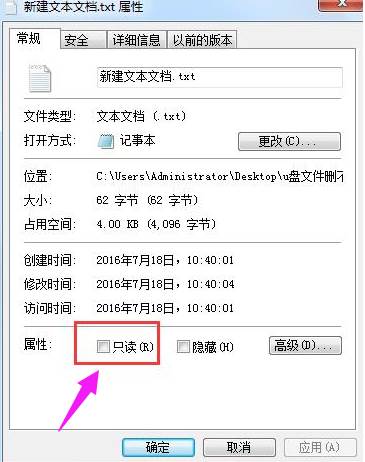
2、接着右键点击U盘,选择属性--工具--开始检查。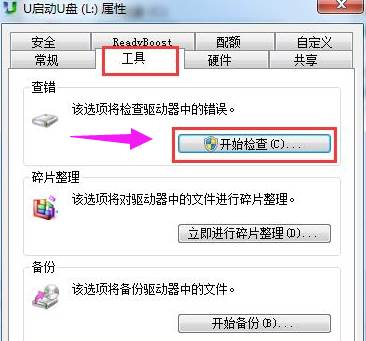
3、弹出的检查磁盘窗口中勾选两个磁盘检查选项,点击开始按钮检查。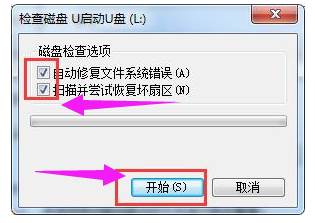
4、接着新建一个记事本,键入如下字符后另存为.bat文件,将要删除的文件或目录拖放到这个bat文件图标上就可以删除了。

方法二:
1、打开电脑管家,点击工具箱,选择U盘无法删除的文档,单击文件粉碎。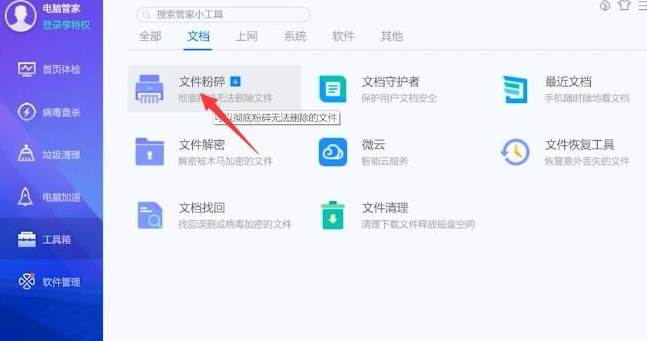
2、把需要删除的文件拉到文件粉碎框内,勾选好文件,点击粉碎,选择是。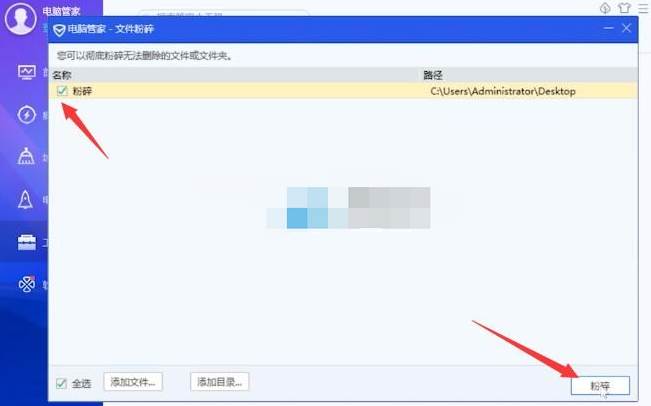
3、电脑管家弹出粉碎信息,点击确定完成此次粉碎。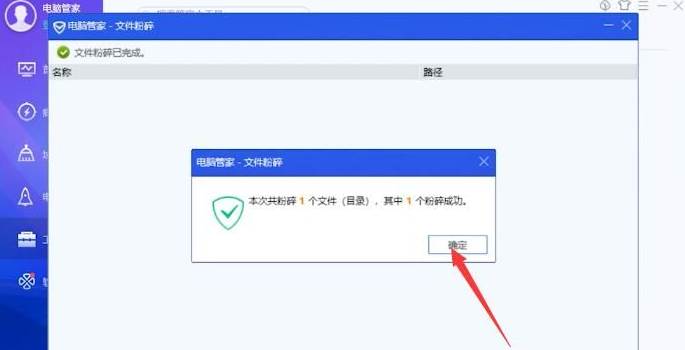
以上就是小编今天为你们带来的关于U盘中的文件无法删除怎么办-快速解决U盘文件删除不了方法大全,想获取更多相关内容请前往下载咖。
复制本文链接软件教程文章为下载咖所有,未经允许不得转载。